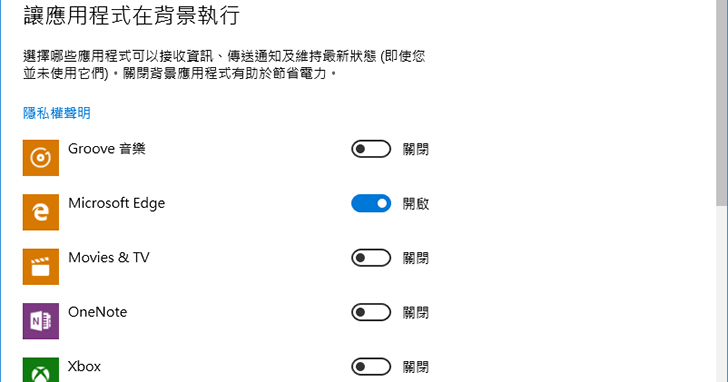
雖然平板跟手機已經紅透半邊天,不過要隨身工作使用時,還是筆電最好用,因此續航力決定電腦可以用多久,在 Windows 10 中新增了省電模式,從此省電不用再自己東調整西調整,簡單切換到省電模式就可以延長筆電使用時間囉。
Step 1
先在開始功能表上點擊【設定】項目,進入設定以後,再點擊〔系統〕。進入系統以後,點擊左窗格中的【省電模式】,右窗格中即可看到電池可使用的時間,在下方省電模式滑到「開啟」來啟動,可點擊「電池使用情況」來觀看電池消耗記錄。

Step 2
進入「電池使用情況」頁面後,可以看到哪些軟體耗用最多的電量,由於有的 Windows app 在待機時不會從記憶體中被清除,因此會持續耗電,此時我們可以按下「變更背景應用程式設定」來決定是否讓這些軟體持續待機。

Step 3
進入變更背景應用程式視窗以後,可以看到此畫面中會列出電腦中所有的 Windows app,可以針對各別的 app 變更是否要讓他們留在系統背景執行。

Step 4
接下來讓我們回到電池使用情況畫面,點擊變更省電模式設定進入,就可以變更省電模式中的細部選項,你也可以點擊「新增應用程式」來新增排除項目,讓這些 app 在待機時不會被關閉,以免收不到通知訊息。

Step 5
跳出 app 清單以後,可以發現這些是我們之前在讓應用程式在背景執行中開啟的 app,將這些 app 新增到允許清單中,就不會在待機時收不到通知囉!

八大主題、九十多招進階密技完全公開!揭密你不知道的 Windows 10 超應用!
優化設定自己來,改造 Windows 10 介面更個人化,小技巧讓電腦愈用愈好用。

請注意!留言要自負法律責任,相關案例層出不窮,請慎重發文!